Тест внешнего жесткого диска Kingston Wi-Drive для iPhone/iPad/iPod и Android
Как известно, объем встроенной памяти портативных i-гаджетов ограничен 8-16-32 или максимум 64 Гб. Что делать, если вы приобрели устройство, но, например, для продолжительной поездки его памяти вам не достаточно? Брать громоздкий ноутбук или искать ПК с iTunes в пути, дабы пополнить коллекцию музыки, фото или видео? С определенного момента это стало совсем не обязательно, у производителя накопителей Kingston появилось устройство Wi-Drive: переносной жесткий диск для iPhone/iPad/iPod на 16/32ГБ, который призван решить вышепоставленную задачу.

Kingston Wi-Drive

В небольшой прямоугольной коробке, расписанной по контуру различными инструкциями на множестве языков, вы обнаружите сам Wi-Drive, кабель USB-mini-USB для зарядки и синхронизации устройства, а так же евро-вилку для зарядки с плоским штекером. Стоит отметить, что вилка нужна в поездке, вдали от ПК, ведь устройство с легкостью заряжается от USB-разъема. При этом диск в системе Windows определяется как устройство со съемными носителями и без дополнительных драйверов позволяет считать и записать на себя информацию (как вы понимаете, iTunes уже не требуется).
Само по себе устройство не столь компактно, как можно судить по объему памяти, но и не настолько массивно, как внешние 2.5" HDD. Скорее оно имеет промежуточные габариты.


Форма корпуса прямоугольная с ощутимо закругленными углами по контуру и гладкими гранями на обоих половинках. Действительно, Wi-Drive состоит из двух равных черных панелей которые по контуру разделяет серебристая пластиковая окантовка. На нижней так же присутствуют 4 ножки для удобного расположения устройства на поверхности и наклейка со служебными символами, а на верхней - логотип производителя, название гаджета и индикаторы соединения.
Клавиша питания со встроенным индикатором работы находится на правой кромке, ближе к верхнему торцу, а рядом с ней присутствует отверстие для reset'а. На верхнем торце, несколько смещенный влево от центра, расположен интерфейсный разъем mini-USB.
В общем-то о внешности все, как видите, она лаконична, но за счет глянцевого пластика, несколько маркая и притягивает к себе отпечатки пальцев.




Для начала работы с Wi-Drive нам необходимо раздобыть i-гаджет и скачать на него из AppStore одноименное приложение, которое без труда находится поиском. Для тестов мы использовали iPad первого поколения (32Gb/WiFi/3G, iOS 4.3.3) и iPhone 4 (8Gb, iOS 5.0.1). Сразу скажем, что каких либо сложностей как с подключением, так и воспроизведением контента мы не испытали ни с одним из вышеописанных девайсов.
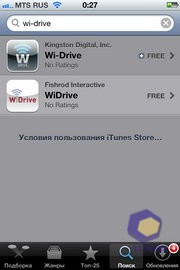
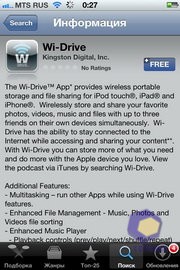
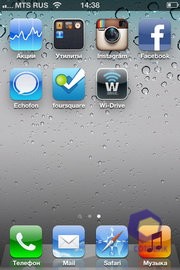
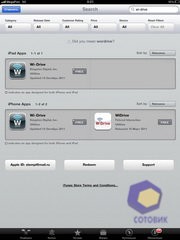
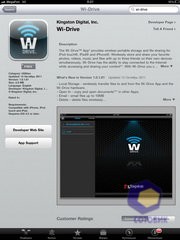
Скачали, включили Wi-Drive и переходим в пункт настроек i-устройства. Нам потребуются настройки Wi-Fi: включаем поиск, видим "точку" Wi-Drive и соединяемся с ней. Соединение прошло успешно? Жмем на центральную клавишу устройства и ищем среди списка приложений Wi-Drive, после чего запускаем его. Приложение уже самостоятельно настраивается на "волну"диска и готово к работе (если устройство ищет диск, значит ваш коннект не удался и вам следует заново подключиться по Wi-Fi к Wi-Drive).

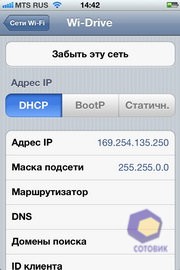
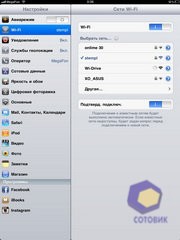
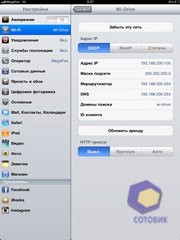
Само по себе приложение несколько аскетично: выполнено в темных (темно-серых) тонах, где в верхней части мы видим IP нашего диска, внизу вкладки: все файлы, фото, видео, музыка и настройки, а по центру экрана - разлинованные полосы имеющегося контента. На один экран iPhone, например, вмещается до 8 файлов, где в строчке основным кеглем указано название и тип, под ним мельче - дата и время записи, а справа - размер.
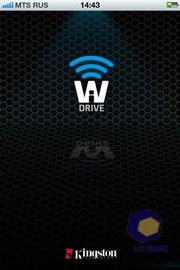
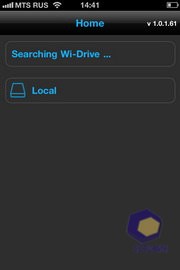
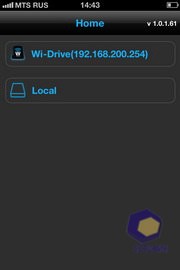
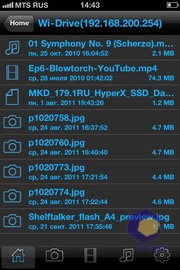
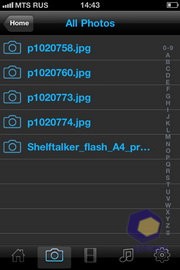
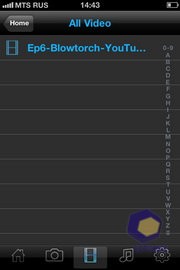
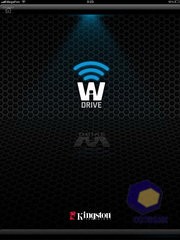
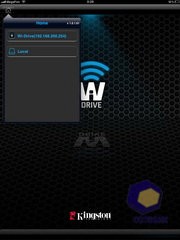
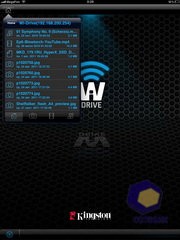
В настройках, самом правом (крайнем) пункте меню мы можем найти общие настройки устройства, параметры сети WiFi и обновление прошивки (в нашем случае обновления отсутствовали, а на тестовом экземпляре была версия 1.00.01).
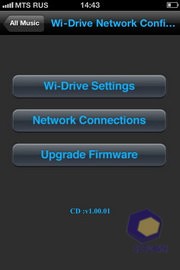
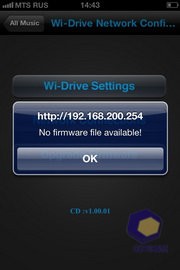
Вы спросите, о каких настройках сети идет речь? Устройство умное и соединяясь с гаджетом по Wi-Fi, тем не менее, не ограничивает доступ в интернет - достаточно лишь выбрать требуемую Wi-Fi-сеть (и, возможно, ввести пароль).
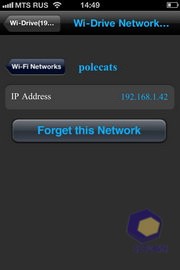
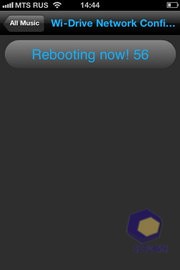
В общих настройках вы можете задать имя устройства (изменить его со стандартного Wi-Drive), установить "видимость" (ведь соединившись однажды ваш i-гаджет его и так запомнит), выбрать канал связи и, при необходимости, ввести пароль (WEP, WPA, WPA2). Отметим возможность Wi-Drive работать одновременно с 3-мя устройствами, что может быть актуально в поездках или различных конференциях, а дальность удаления при этом до 9 метров.
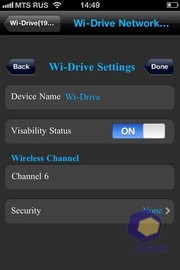
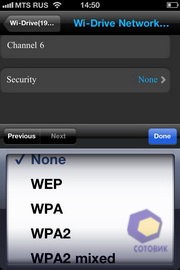
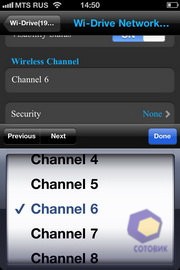
Что же касается принципа работы (воспроизведения файлов), то здесь все интуитивно: Wi-Drive поддерживает следующие типы:
Записали на ПК, взяли с собой и при необходимости подключили к i-гаджету. Удобно? Вполне. Сложно ли в настройке? Отнюдь. Муторно? Не более, чем с iTunes, а то и менее - не нужно конвертировать в случае чего.
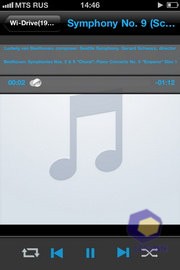
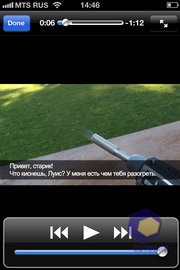
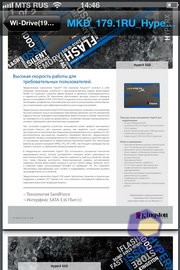



Пока мы тестировали устройство, в статусе beta вышло приложение Wi-Drive для Android, чем мы не преминули воспользоваться и попробовать связку. Аналогично i-девайсам, качаем Wi-Drive beta в Android Market, в настройках сети Wi-Fi выбираем Wi-Drive, подключаемся и запускаем приложение. В целом все и по оформлению и принципу работы аналогично, с той лишь разницей, что строки типов контента в Android нет на экране и она появляется по нажатию клавиши menu. Далее, видео-файлы и PDF при выборе запускают диалог выбора проигрывателя для открытия - это с одной стороны определенная кастомизация, но с другой, не всем пользователям это удобно.
Настройки Wi-Drive Android те же, с той лишь разницей, что диалог запускается в веб-браузере, не отличаясь визуально от приложения на продуктах Apple.
Для тестирования приложения Android мы использовали HTC Desire Z с прошивкой MIUI (Android 2.3.7).
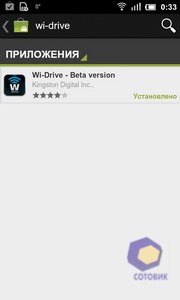
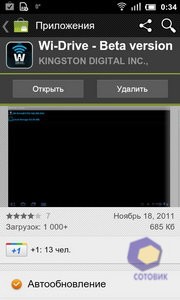
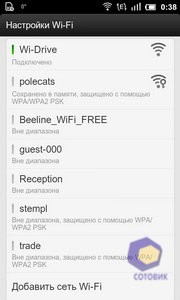
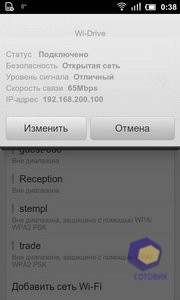
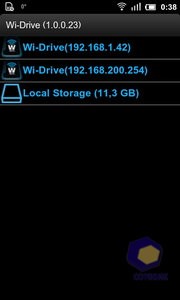
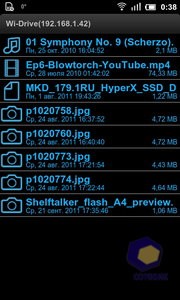
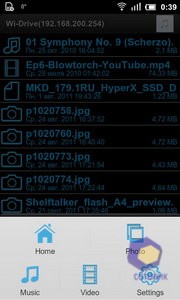
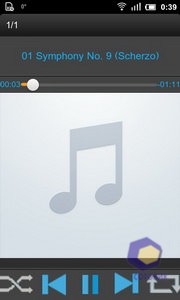

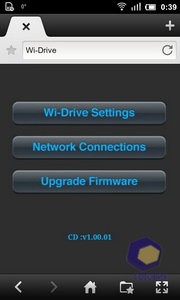
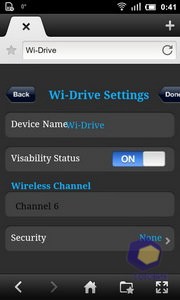
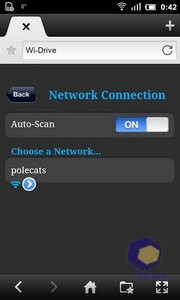
Наш обзор получился слишком позитивным - устройство по факту не столь однозначно. Для начала: гаджет не особенно компактен и требует своего питания. Продолжительность времени автономной работы без подзарядки составляет около 4-х часов, после чего потребуется розетка, а в процессе работы он ощутимо греется.
В кармане одежды Wi-Drive с проводами занимает немногим меньше места, чем iPod/iPhone в связке с которым ему предстоит работать, а это может быть определяющим фактором.
Простота настройки и доступа впечатляет, но вблизи ПК это все не так критично, а стоимость Wi-Drive не настолько мала, чтобы не заметить его покупку. Для поездок гаджет приятен, но в том же самолете при дальних перелетах рекомендуют не пользоваться WiFi. Таким образом, по нашему мнению, Wi-Drive - это отличный подарок, но как must-have гаджет каждому владельцу i-устройств его рекомендовать пока сложно.
******* Дата публикации статьи - 13 февраля 2012
Сотовик, Тестовая лаборатория Кирилл Семенов ( |
[an error occurred while processing this directive]
РўРѕРї 5
- Hi-tech WEEK





